Google skjöl: Hvernig á að búa til efnisyfirlit

Lærðu hvernig á að búa til efnisyfirlit í Google skjölum á auðveldan hátt.
Git er dreift útgáfustýringarkerfi sem er hannað til að auðvelda opinbera eða einkasamræmda þróun hugbúnaðar. Hvert verkefni í Git er vistað í sjálfstæðri geymslu. GitHub er vinsælasta vefsíðan til að hýsa geymslur en langt frá því sú eina. Það eru aðrar opinberar hýsingarsíður eins og Bitbucket, svo og valkostir sem hýsa sjálfir eins og GitLab. Allar heimildir vinna í gegnum sömu Git samskiptareglur, eini munurinn fyrir grunnnotkun er vefslóðin sem notuð er.
Til að hlaða niður geymslu svo þú getir stuðlað að þróun hennar þarftu að klóna hana. Klónun er einfalt ferli fyrir opinberar geymslur; í þessu tilviki þarftu ekki að gefa upp neinar auðkenningarupplýsingar. Til að klóna einkageymsla þarftu að stilla auðkenningarupplýsingar og hafa leyfi til að fá aðgang að geymslunni.
Til að klóna opinbera geymslu, finndu einfaldlega niðurhalstengilinn fyrir geymsluna, hún verður sniðin að einhverju leyti á þessa leið: “https://[url]/[user_name]/[project_name].git”. Til dæmis er hægt að klóna uBlock Origin auglýsingablokkarann frá https://github.com/gorhill/uBlock.git . Þó að nákvæm staðsetning fyrir git skráartengilinn gæti verið mismunandi fyrir hverja síðu, þá er hún almennt að finna fyrir ofan og hægra megin við kóðann.
Ábending: HTTPS og SSH eru bestu samskiptareglur til að nota til að hlaða niður hvaða geymslum sem er þar sem þær nota dulkóðaða tengingu.
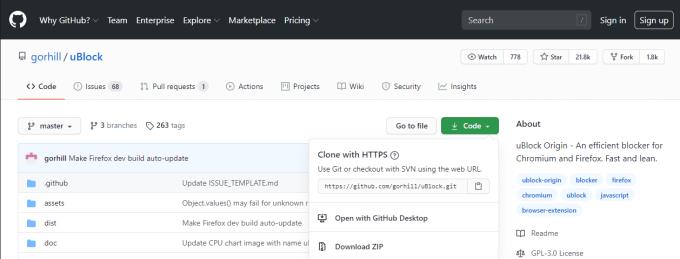
Í GitHub er uppsetningartengillinn að finna fyrir ofan og hægra megin við kóðann.
Þegar þú hefur hlekkinn skaltu opna flugstöðvarglugga í möppunni þar sem þú vilt klóna geymsluna.
Athugið: Þegar klónað er geymslu er efnið sett í undirmöppu, þú þarft ekki að búa til hana til að það sé sett inn í. Til dæmis, ef þú keyrir klón skipunina í ~/git_projects, mun geymslan setja upp í undirmöppunni ~/git_projects/[repository_title]/.
Ábending: ~/ er Linux stytting sem gefur til kynna að slóðin byrji í heimaskrá notandans.
Þegar þú ert kominn í rétta möppu skaltu keyra skipunina „git clone [git_install_link.git]“ og ferlið lýkur sjálfkrafa. Það fer eftir stærð geymslunnar sem þú ert að klóna og hversu hratt internetið þitt er, niðurhalið getur tekið nokkurn tíma.
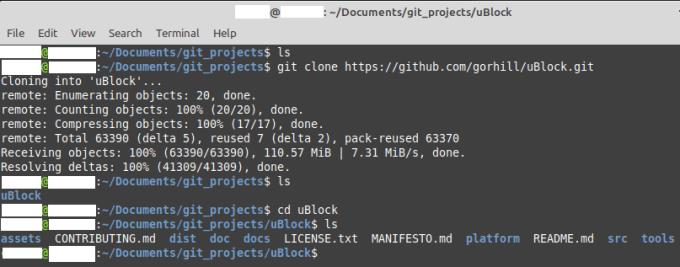
Að keyra skipunina „git clone [git_install_link.git]“ mun búa til nýja undirskrá og setja upp geymsluna þar.
Auðkenning til einkageymsla
Fyrir einkageymslur er grunnskipunin sú sama, en þú verður líka að veita auðkenningu. Það eru nokkrar leiðir til að auðkenna fyrir samstarfsvettvanginn, á meðan flestum er deilt, mun nákvæmlega valmöguleikinn og hvernig á að virkja þá vera mismunandi frá síðu til síðu. Mælt er með því að þú rannsakar hvaða valkostir bjóða upp á hjá þjónustuveitunni þinni og velur síðan öruggasta kostinn.
Algengar auðkenningarvalkostir eru tákn, SSH lyklar og lykilorð. Útfærðu valkostirnir geta verið mismunandi á milli vefsvæða, almennt geturðu annaðhvort sett upplýsingar um lykilorð í skipunina eða forstillt SSH lykil eða tákn í stillingarskránum. Tákn eða SSH lyklar eru öruggustu valkostirnir, þar sem hægt er að nota lykilorð ætti að forðast þar sem hægt er að skrá þessar upplýsingar.
Flestir veitendur munu hafa leiðbeiningar um hvernig eigi að stilla studdu auðkenningarvalkosti fyrir vettvang. Til dæmis, Atlassian hefur ítarlega leiðbeiningar til að stilla SSH auðkenningu fyrir Bitbucket vettvang sinn hér .
Ábending: Þú getur valfrjálst bætt notendanafninu þínu við stillingarskrána með eftirfarandi skipun: 'git config –global user.name "[notendanafnið þitt]"'. Þetta notendanafn verður sjálfgefið notað fyrir allar tengingar frá notandareikningnum þínum. Alþjóðlegu stillingarskrána er að finna í „~/.gitconfig“.
Þegar þú hefur stillt lykilauðkenninguna þína geturðu einfaldlega keyrt sömu skipunina og hér að ofan „git clone [git_install_link.git]“ til að klóna geymslu. Skilríkin þín verða sjálfkrafa notuð til að auðkenna. Ef þú þarft algerlega að nota auðkenningu sem byggir á lykilorði frekar en öruggari valkosti, verður þú beðinn um notandanafn og lykilorð, ef engar aðrar gildar auðkenningaraðferðir eru til.
Lærðu hvernig á að búa til efnisyfirlit í Google skjölum á auðveldan hátt.
AR Zone er innbyggt app sem er fáanlegt í nýjustu Samsung símunum. Lærðu meira um AR eiginleika, hvernig á að nota appið og hvernig á að fjarlægja það.
Við sýnum þér nákvæmar skref um hvernig á að breyta Facebook lykilorðinu þínu.
Chrome, sjálfgefið, sýnir þér ekki alla vefslóðina. Þér er kannski sama um þessi smáatriði, en ef þú þarft af einhverjum ástæðum að birta alla vefslóðina, nákvæmar leiðbeiningar um hvernig á að láta Google Chrome birta alla vefslóðina á veffangastikunni.
Reddit breytti hönnun sinni enn og aftur í janúar 2024. Endurhönnunin er hægt að sjá af notendum skjáborðsvafra og þrengir að aðalstraumnum á sama tíma og tenglar eru til staðar.
Að slá uppáhalds tilvitnunina þína úr bókinni þinni á Facebook er tímafrekt og fullt af villum. Lærðu hvernig á að nota Google Lens til að afrita texta úr bókum yfir í tækin þín.
Áminningar hafa alltaf verið aðal hápunktur Google Home. Þeir gera líf okkar örugglega auðveldara. Við skulum fara í stutta skoðunarferð um hvernig á að búa til áminningar á Google Home svo að þú missir aldrei af því að sinna mikilvægum erindum.
Stundum, þegar þú ert að vinna í Chrome, geturðu ekki fengið aðgang að ákveðnum vefsíðum og færð upp villuna „Laga DNS vistfang netþjóns fannst ekki í Chrome“. Hér er hvernig þú getur leyst málið.
Hvernig á að breyta lykilorðinu þínu á Netflix streymisvídeóþjónustunni með því að nota valinn vafra eða Android app.
Ef þú vilt losna við endurheimta síður skilaboðin á Microsoft Edge skaltu einfaldlega loka vafranum eða ýta á Escape takkann.






